Deux façons de transférer facilement de la musique d'iTunes vers l'iPhone
Mar 11, 2025 • Déposé à: Transférer des Données Mobiles •Des solutions éprouvées
La musique est l'un des aspects les plus importants de notre vie.
Que vous vous sentiez heureux, triste, en colère, au sommet du monde, il existe une chanson à laquelle vous pouvez vous identifier et qui est là pour vous. Chaque grand souvenir, chaque séance d'entraînement parfaite et chaque voyage rempli d'amour est soutenu par de la musique, qui met en valeur les moments et les expériences partagées.
Cependant, cette musique doit bien venir de quelque part. En tant qu'utilisateur de l'iPhone, vous devriez déjà connaître iTunes, que vous achetiez sur l'Apple Music store, chez des fournisseurs en ligne ou sur des CD.
Le problème se pose lorsque vous essayez de transférer de la musique vers l'iPhone ou un autre appareil iOS. Vous voulez qu'il soit rapide, sûr et sans nuire à la qualité de vos fichiers audio. Mais comment ajouter de la musique d'itunes à l'iphone de manière simple et rapide ?
Aujourd'hui, nous allons explorer les tenants et aboutissants de deux des méthodes les plus populaires pour transférer de la musique de votre compte iTunes vers votre iPhone ou iPad, afin que vous puissiez écouter de la musique en déplacement, peu importe ce que la vie vous réserve.
Méthode n°1 - Comment synchroniser manuellement la musique d'iTunes vers l'iPhone
Bien sûr, la première méthode que vous pouvez essayer est d'utiliser iTunes lui-même. En utilisant iTunes, vous pouvez désactiver le paramètre de mise à jour automatique, afin de pouvoir gérer manuellement les fichiers sur votre appareil à l'aide de l'explorateur de fichiers. Voici comment faire ;
Étape 1 - Assurez-vous de mettre à jour votre version d'iTunes, afin d'être sûr d'utiliser la dernière version. Lorsque vous êtes prêt, ouvrez iTunes.
Connectez maintenant votre iPhone ou votre appareil iOS à l'aide du câble USB prévu à cet effet. Votre ordinateur et votre fenêtre iTunes devraient reconnaître l'appareil une fois qu'il est branché.
Étape 2 - Cliquez sur le bouton "Dispositif" situé en haut d'iTunes, sous l'option "Controls".
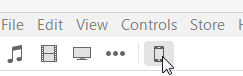
Étape 3 - En bas, vous verrez une option intitulée "Gérer manuellement la musique et les vidéos". Cochez cette case pour pouvoir contrôler votre musique manuellement.
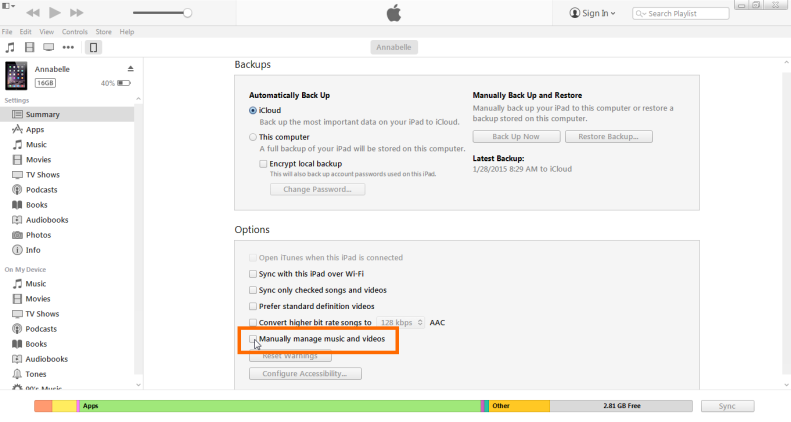
Cela désactivera également la fonction de synchronisation automatique qu'iTunes exécute par défaut.
Étape 4 - Ouvrez votre programme d'exploration de fichiers et naviguez jusqu'au dossier musical de votre iPhone.
Étape 5 - Dans une autre fenêtre, naviguez jusqu'à vos fichiers musicaux, puis faites-les simplement glisser et déposer dans le dossier musique de votre iPhone.
Vous pouvez aussi simplement faire glisser et déposer les fichiers musicaux de votre choix de votre ordinateur sur votre iPhone en les faisant glisser et déposer directement dans votre logiciel iTunes.
Méthode n°2 - Transférer de la musique d'iTunes vers l'iPhone en utilisant un logiciel tiers
Bien que la méthode décrite ci-dessus puisse sembler simple et facile, elle ne va pas sans poser de problèmes. Pour certaines personnes, iTunes nécessite beaucoup de mémoire vive sur votre ordinateur. Pour d'autres, il ne fonctionne tout simplement pas ou est trop compliqué.
Si vous cherchez un moyen rapide et fiable de transférer de la musique d'iTunes vers l'iPhone, il est fortement recommandé d'utiliser un logiciel tiers, notamment Dr.Fone - Gestionnaire de téléphone (iOS).

Dr.Fone - Gestionnaire de téléphone (iOS)
Meilleure solution pour ajouter de la musique d'iTunes à l'iPhone
- Transfére, gére, exporte/importe votre musique, vos photos, vos vidéos, vos contacts, vos SMS, vos applications, etc.
- Sauvegarde votre musique, vos photos, vos vidéos, vos contacts, vos SMS, vos applications, etc. sur votre ordinateur et restaurez-les facilement.
- Transfére de la musique, des photos, des vidéos, des contacts, des messages, etc. d'un smartphone à l'autre.
- Transfére des fichiers multimédia entre les appareils iOS et iTunes.
- Entièrement compatible avec iOS 7, iOS 8, iOS 9, iOS 10, iOS 11, iOS 12, iOS 13 et iPod.
Voici comment ;
Étape 1 - Téléchargez le logiciel sur votre ordinateur. Une fois cette étape terminée, double-cliquez sur le fichier téléchargé et suivez les instructions à l'écran pour l'installer.
Étape 2 - Connectez votre appareil iOS à votre ordinateur à l'aide d'un câble éclair ou USB. Dr.Fone - Gestionnaire de téléphone (iOS) devrait reconnaître l'appareil.
Étape 3 - Dans le menu principal du logiciel, cliquez sur l'option "Gestionnaire de téléphone".

Étape 4 - Dans le menu Transfert, cliquez sur "Transférer le support iTunes vers l'appareil".

Étape 5 - Dans la fenêtre suivante, le logiciel commencera à scanner votre bibliothèque iTunes, en vous montrant vos fichiers disponibles.
Étape 6 - Dans la fenêtre des résultats, choisissez les types de fichiers (de musique dans ce cas) que vous souhaitez transférer sur votre appareil iOS et cliquez sur "Transférer".
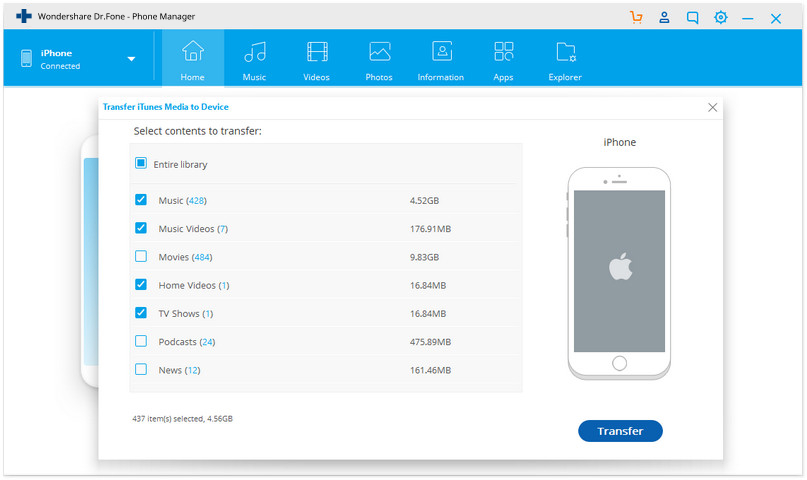
Cela vous permettra de transférer vos fichiers musicaux sur votre appareil iOS en quelques minutes, en fonction du nombre de fichiers que vous transférez. Répétez ce processus pour toute la musique que vous voulez sur votre appareil, et vous serez prêt à vous éclater où que vous soyez.
Conclusion
Comme vous pouvez le voir, il y a deux façons très simples d'apprendre à ajouter de la musique d'iTunes à l'iPhone. Si iTunes est considéré comme assez puissant, il n'y a pas de moyen plus simple que d'utiliser Dr.Fone - Gestionnaire de téléphone (iOS).
Le logiciel est entièrement compatible avec les ordinateurs Windows et Mac, avec toutes sortes d'appareils iOS, y compris les iPads et les iPod Touch, et est même fourni avec une période d'essai gratuite de 30 jours afin que vous puissiez déterminer si ce logiciel est fait pour vous ou non.
Il est ainsi plus facile d'apprendre à transférer de la musique d'iTunes vers l'iPhone, ainsi que vos photos, vidéos, documents, fichiers audio et autres, ce qui vous permet d'accéder à vos fichiers et médias de la manière dont vous souhaitez en profiter.
Transfert iPhone
- Transfert de données
- 2. Transférer des fichiers MP4 vers iPhone
- 5. Meilleures applications pour transférer des données de iPhone à Android
- iPhone vers PC
- 1. Transférer des photos de iPhone à PC
- 3. Transférer un album de iPhone à PC
- 4. Transférer des données de iPhone à PC
- 5. Copier des mémos vocaux de iPhone à PC
- 8. Transférer des notes de iPhone
- 9. Techniques utilisées en forensic pour les téléphones mobiles
- iPhone vers Mac
- Ordinateur à iPhone
- Transfert vers iPhone
- Transfert depuis iPhone
- 1. Transférer des vidéos de iPhone à ordinateur portable
- 4. Transférer des données de iPhone à Android
- Conseils de transfert iPhone
- Transfert WhatsApp
- Transfert iTunes
- ● Gérer/transférer/récupérer des données
- ● Déverrouiller l'écran/activer/verrouiller FRP
- ● Réparer la plupart des problèmes iOS et Android
- Essai Gratuit Essai Gratuit Essai Gratuit



















Blandine Moreau
Éditeur
Généralement noté4.5(105participants)